Hybrid View
-
11-01-2011, 10:06 AM #1
 Junior Member
Junior Member
- Ngày tham gia
- Jan 2015
- Bài viết
- 3
1> Funambol
Giải pháp này không chỉ push mail mà còn có thể Backup Lịch, Address book lên máy chủ.
-Giải pháp này hoàn toàn FREE và open source.
-Mail được đưa thẳng vào phần Mail của BB của mình. Soan mail và gửi như ta đang sử dụng push của RIM.
-Hõ trợ nhiều đời BlackBerry.
-Có thể dựng được máy chủ ở VN cho công đồng BB VN chỉ cần có máy chủ. Và cài bản server down free.
Nó sử dụng công nghệ SuncML.
Đây là Chương trình dành cho doanh nghiệp

Tham khảo : http://www.funambol.com/support/
2 > Shangmail : lại thêm 1 soft pushmail đến từ China, tương tự như Berrymail, nhưng tốn pin hơn, cũng hay điên, tuy nhiên khả năng đính kèm file thì giới hạn dung lượng so với Berrymail.cn
Đọc và download : http://en.shangmail.com/
Hiện nay cả Berrymail.cn và Shangmail có lẽ chẳng còn mấy người xài nên lược bỏ cho nhẹ tài nguyên 4r
3 > Nhanmail.com
Đây là 1 chương trình pushmail đầu tiên của người việt viết .Nhanmail.com - chương trình nhận và gửi email dành cho BlackBerry. Email sẽ được đẩy trực tiếp vào MailBox trên BlackBerry. Nhanmail.com hỗ trợ chuyển đổi từ tất cả các bảng mã khác sang Unicode tổ hợp – dễ dàng hiển thị thị tiếng Việt trên các email. Nhanmail.com sử dụng server trung gian lọc dữ liệu trước khi đẩy về điện thoại. Và sẽ loại bỏ tất cả dữ liệu thừa và quảng cáo trên các email. Dung lượng sử dụng chỉ bằng khoảng 1/4 đến 1/2 lần so với các chương trình nhận mail trực tiếp từ hòm thư POP3. Nhanmail.com có giao diện dể sử dụng, công nghệ push mail nhanh chóng sẽ mang đến cho bạn sự tiện lợi khi tiến hành gửi và nhận mail ngay trên Blackberry của bạn. Việc nhận và gửi E-mail ngay trên Blackberry giúp chúng ta không còn phụ thuộc vào internet và máy tính, có được những thông tin mới nhất , sớm nhất ở mọi lúc mọi nơi. Hỗ trợ nhiều định dạng đính kèm, gửi nhận, chuyển tiếp một cách nhanh chóng. Tùy biến cấu hình và tự động đồng bộ cấu hình giúp người dùng nhanmail không phải thao tác nhiều với hệ thống. Để sử dụng nhanmail.com điện thoại của bạn của bạn cần có kết nối GPRS hoặc WiFi. nhanmail.com sẽ tự động chuyển sang kết nối WiFi khi bạn di chuyển vào vùng có sóng và phần mềm được cấu hình ưu tiên cho kết nối này. Nhanmail.com hỗ trợ tất cả các mạng di động đang hoạt động trên thi trường Việt Nam hiện nay, chỉ cần Blackberry của bạn đã đăng ký dịch vụ GPRS chúng ta đã có thể xử dụng dịch vụ của nhanmail.com. Với bộ lọc Email không giới hạn bạn có thể cho phép hoặc chặn các Email không mong muốn. Chức năng này giúp bạn có thể kiểm soát tốt hơn những e-mail nhận về. Những rắc rối với các quảng cáo đính kèm vào E-mail sẽ được nhanmail.com xử lý, bạn sẽ không bao giờ thấy quảng cáo hoặc biểu ngữ không mong muốn.
Download tại : http://www.nhanmail.com/tai-ve/
Truy cập OTA : http://m.nhanmail.com/
---> lâu em không dùng cái này =.= không biết còn duy trì không nhỉ :| cái này lúc trước thì chậm thôi rồi :? :?
4> Tiggit mail - The best Mail client for Blackberry. [Update v1.1.19.p5]
Nói đơn giản, nó không khác gì OutLook, ThunderBird ... trên PC lắm.
- Lưu message trên SDCard (nếu có)
- Download Attachment/Sent Attached file
- Hỗ trợ cả Wifi/GPRS
- Cho phép add nhiều địa chỉ mail, kể cả mail công ty.
- Hỗ trợ xem mail HTML.
- Cài đặt tự động định kỳ nhận mail.
- Kết nối trực tiếp đến Mail Server, không qua server trung gian như Shangmail, Berrymail, Nhanmail... nên không sợ bị trục trặc do server trung gian lỗi.
- Hỗ trợ cả cơ chế Tunnel, cơ chế này giúp bạn vẫn có thể nhận/gửi mail qua các mạng bị chặn (như mạng wifi của công ty, hoặc một số Public wifi ...) mà chỉ mở mỗi port 80 (HTTP). Cơ chế này nó hoạt động gần giống VPN, hỗ trợ cả việc mã hóa trên đường truyền (tunnelSecure).
- Đặt chuông báo khi có mail mới trong Profiles (như Gmail)
...
Link OTA : http://www.tiggit.com/tiggitmail/otachoice.html
Down về PC : http://www.tiggit.com/tiggitmail/desktopmanager.html
Đây là phần mềm thương mại, cho phép dùng thử 7 ngày. Giá của nó là 30$.
Và nó thực sự là 1 phần mềm rất hay, ai dùng thì nên đọc kỹ để hiểu cách cài đặt (hơi nhiều tham số), link tham khảo:
http://www.tiggit.com/tiggitmail/settings.html
Dưới đây là 1 số Tips khi dùng PM này:
1. Không nên chọn chế độ view HTML (Tiếng Việt Unicode dựng sẵn bị chuyển thành dấu ?): Bỏ chọn các mục sau trong Settings:
+ renderHTML
+ loadHTMLimages
+ showHTMLfirst
2. Nếu muốn không hiển thị 2 dòng quảng cáo của Tiggit mail ở cuối thì bỏ chọn mục sau trong Settings
+ announce (chỉ hỗ trợ khi đã activate Full Licence)
3. Nên vào Settings, nhấn Menu tiếp và chọn Network, mục useWifi chọn là WiFi & Cellular (nó sẽ ưu tiên Wifi trước).
4. Khi xóa mail, nó có 2 option: xóa trên BB hoặc xóa cả trên BB và Mail Server. Nếu chọn xóa cả trên BB và Mail Server thì sau khi xóa, nhấn Send/Receive tiếp thì nó mới thực hiện xóa trên Server.
5. Nên đặt sendEncoding là UTF-8
6. Và không biết có phải thằng này nó tự convert sang Unicode tổ hợp không mà mình thấy đọc Tiếng Việt rất ngon, chữ ờ không bị lỗi thành ớ (mình dùng OS 5.0).
7. Nên check mail qua IMAP (POP3 của nó có vấn đề thì phải), tham khảo ở đây
8. Cài đặt báo thư mới:
- tiggit mail nó cũng có 1 entry trong Profiles giống như gmail, berryMail ...
=> Chỉ đặt âm báo và đèn LED ở trong Profile, bỏ hết các cài đặt về Rung & đèn LED trong Settings của Tiggit Mail cho đỡ bị xung đột.
9. Có thể lấy địa chỉ mail từ danh bạ để gửi.
- Tại mục To (hoặc CC, BCC): nhấn Menu, chọn Lookup
Đã có cách get key , dùng tools của anh Vnbb để thực hiện :mrgreen: :mrgreen:
phần này e mượn bài anh VNBB viết bên tinhte, lười viết quá :">
5 > LogicMail 2.0.0.249 beta | Lấy mail trực tiếp không qua server trung gian
OTA: http://logicmail.org/ota
Cài bằng BDM http://www.mediafire.com/file/5ao7b0kv92kavh8/LogicMail-2.0.0.249.zip
Mượn bài viết của bác Keeper viết bên tinhte
6 > Smartmail :Derek vừa release bản 2.0.0.249 Beta hôm qua 31/12/2010. Keeper đang cố gắng hoàn thiện bản Tiếng Việt và chưa có time test.
Vừa test sơ lượt thì confirm các chức năng sau:
* Hoạt động tốt với Gmail (IMAP)
* Cho phép gửi mail kèm Attachment. Test tốt với Hình ảnh, PDF, Excel, Word...
* Nhận mail có thể download Attachment. Attachment được save trên thẻ nhớ hay bộ nhớ máy tùy ý người dùng.Test tốt với Hình ảnh, PDF, Excel, Word.... Riêng hình ảnh sẽ hiện ngay trong body của email khi xem.
* Cache offline email. Có thể xem mail offline mà ko cần kết nối Internet.
* Còn tiếp...
Keeper.
Cấu hình Gmail:
* Chọn IMAP làm loại Account
* Incoming Server: imap.gmail.com
* Sử dụng SSL cho Incoming Server
* Outgoing Server: smtp.gmail.com
* Sử dụng SSL cho Outgoing Server
Cấu hình Hotmail:
* Chọn POP làm loại Account
* POP server: pop3.live.com (Port 995)
* POP SSL required? Yes
* User name: Your Windows Live ID, for example yourname@hotmail .com
* Password: The password you usually use to sign in to Hotmail or Windows Live
* SMTP server: smtp.live.com (Port 25) {Note: If port 25 has been blocked in your network or by your ISP, you can set SMTP port to 587 with TLS or SSL Encryption depending on the client in use}
* Authentication required? Yes (this matches your POP username and password)
* TLS/SSL required? Yes
Cấu hình Yahoo:
* Chọn POP làm loại Account
* Incoming Mail (POP3) Server: pop3.mail.yahoo.com (Use SSL, port: 995)
* Outgoing Mail (SMTP) Server: smtp.mail.yahoo.com (Use SSL, port: 465, use authentication)
* Account Name/Login Name: Your Yahoo! Mail ID (your email address without the “@yahoo.com ”)
* Email Address: Your Yahoo! Mail address (e.g., user@yahoo.com )
* Password: Your Yahoo! Mail password
Hướng dẫn cài đặt mẫu cho hòm thư Gmail, với các hòm thư IMAP/POP khác cũng tương tự, chỉ cần thay đổi thông số phù hợp là được. Có nhiều cách setup khác nhau tùy theo nhu cầu của mỗi người, nếu bạn chưa rành về IMAP/POP thì cứ setup theo Keeper hướng dẫn rồi sau đó sẽ tùy chỉnh lại theo cá nhân. Ví dụ Keeper hướng dẫn bạn nhập sẵn username password, nhưng nếu bạn ko thích, bạn có thể để trống, và mỗi lần kết nối lấy mail thì bạn nhập lại, có thể mất công nhưng nhiều người muốn như vậy để secure hơn Ko ai tùy tiện mượn máy vào xem mail của mình.

Với Gmail có hỗ trợ IMAP thì ta dùng IMAP, nếu account khác như Yahoo thì dùng POP vì Yahoo ko hỗ trợ IMAP, tuy nhiên nếu có hỗ trợ IMAP thì ưu tiên dùng IMAP. Lí do là IMAP hỗ trợ cấu trúc hòm thư, có phần Inbox, Outbox, Draft, Sent... còn POP chỉ được vào Inbox mà thôi.


Đối với từng loại account khác nhau sẽ có máy chủ khác nhau, do đó, tùy account nào ta nhập đúng tên máy chủ và giao thức của nó. Với Gmail thì setup như sau:

Nếu để trống thì cứ mỗi lần kết nối, nó sẽ hỏi và yêu cầu bạn nhập Username + Password.

Máy chủ gửi thư cũng vậy, tùy vào account mail mà máy chủ gửi thư và giao thức sẽ khác nhau. Với gmail thì setup như sau:

Tương tự, nếu để trống thì mỗi lần gửi thư bạn buộc phải nhập lại Username + Password.

Nên setup như sau để LogicMail tự động dùng WiFi (Nếu có).

Test cấu hình:

Nếu setup đúng hết thông số thì bạn sẽ nhận được thông báo Thành công:

Sau đó LogicMail sẽ từ từ duyệt thư mục trong hòm thư của bạn, chú ý chỉ có IMAP mới cho phép duyệt cấu trúc thư mục của hòm thư (Đó là lý do ta ưu tiên dùng IMAP nếu có hỗ trợ). Nếu là Yahoo thì là POP, và do đó bạn sẽ chỉ thấy INBOX mà thôi.

Sau khi LogicMail duyệt xong câu trúc thư mục bạn cần di chuyển highlight đến tên account và nhấn Menu > Refresh Status để lấy mail.

Đây là kết quả sau khi refresh Status, bạn sẽ thấy có bao nhiêu mail mới, spam, trash...(Lưu ý chỉ có IMAP mới hiện cấu trúc cho bạn)
Nếu để ý bạn sẽ thấy có 1 Label với email yahoo của Keeper ở cuối cùng, đây chính là do Keeper import mail Yahoo vào Gmail và bây giờ Keeper chỉ cần setup 1 account Gmail mà có thể xem được mail Yahoo.
Chi tiết import POP vào Gmail vui lòng tham khảo thêm Google.

cái này lười viết quá :| hình demo vậy nhé
Sau khi cài đặt bạn sẽ tìm thấy icon ứng dụng trong Options
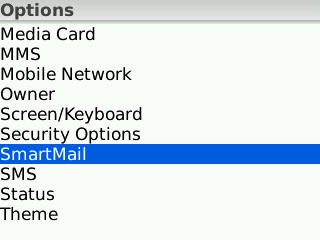
Các tùy chọn thông số mặc định
Default Charset là thông số font hiển thị

APN là giao thức kết nối, ai dùng BIS/BES thì chọn BIS/BES cho nhanh :| đừng chọn như em rồi than chậm nhá =)), mà các bác dùng bis chắc chả màng đến mấy cái soft này đâu


Tại phần Attachment temp path bạn sẽ có tùy chọn lưu tại SD card / Store (bộ nhớ máy)


Vào Achieve Panel kéo xuống để nhập code Unlock


Create Account - tại màn hình ứng dụng chọn NEW

Các account mail free bạn có thể dùng, ở đây em dùng gmail
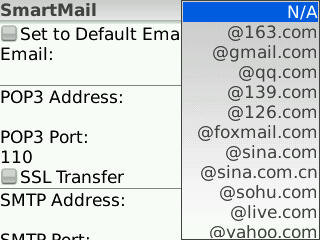
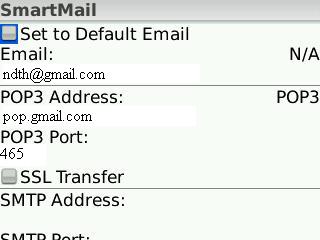
Chọn giao thức POP hoặc IMAP
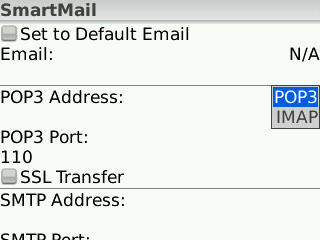
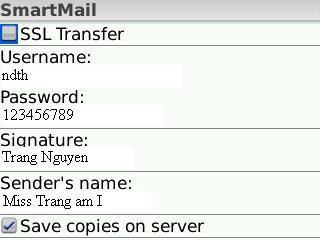
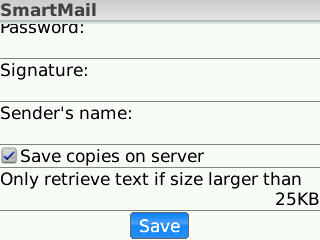
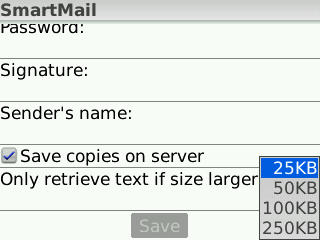
Cài đặt bên trong, thời gian làm việc và nghỉ của ứng dụng chẳng hạn
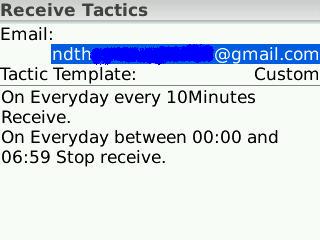
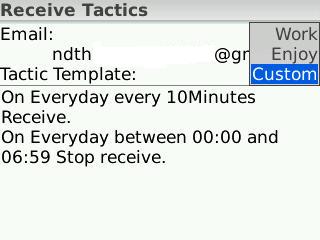
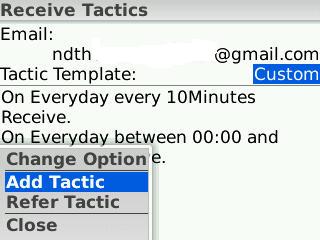
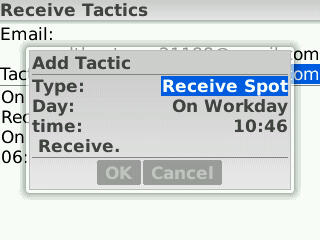
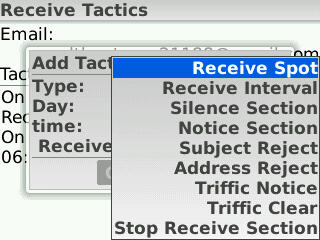
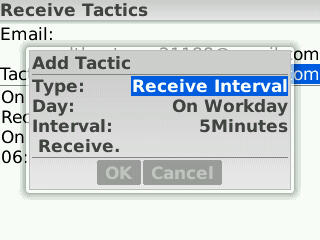
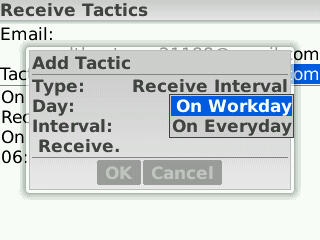
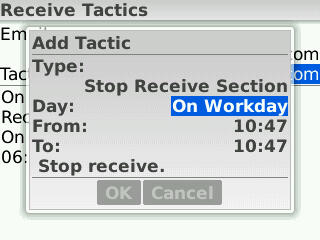
1 số thông số kiểm kê =))
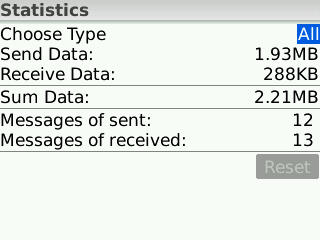
Down file đính kèm, vui lòng sau đó Update OTA lên bản 1.07.1116 nhé
Tham khảo thêm link hướng dẫn cài đặt http://bbvietnam.com/post101.html#p101
7 > Gmail khỏi giới thiệu nhiều đương nhiên chỉ hỗ trợ cho Gmail thôi nhé (các bạn xem thêm TIP tạo Notification tại #22 nhé)
Ngoài ra còn 1 số khác nhưng không nói đến ở đây lý do thì rất nhiều , chẳng hạn như giải pháp Pushmail của Viettel độc quyền với BB ở VN - có thể sắp tới sẽ có gói dịch vụ trả trước với mức giá hấp dẫn [tin tức vẫn là tin tức ] và các giải pháp pushmail do nhà cung cấp dịch vụ mạng phát triển
Trong bài viết có những phần lấy từ trang tinhte.vn, tập hợp lại cho dễ tìm kiếm và đỡ loãng tài nguyên, mod thấy thừa cứ del nhé

View more random threads:
- Comcut v1.0.0.42 for All BB OS - Tạo shortcut cho Compose SMS,Memopad,Email,..
- Fancy Characters v4.x
- Email Assistant - trợ lý cho người bận rộn
- Sự kết hợp tuyệt vời của autotext + Esms + FancyChar4.1.9 + Texpics...
- Roco Wallpaper 1.1.1 - Phần mềm chuyển wallpaper cực nhẹ, không hao pin.
- MyDoc2PDFConverter [Update v1.1] - Chuyển đổi file PDF từ các file Words, Excel, Powerpoint, ... nga
- Top 7 Shop Hoa Khai Trương Quy Nhơn Bình Định
- File and Folder Manager v1.0 - Copy & Move nhanh và dễ dàng hơn (OS5++)
- Ghi âm cho BB - Giải pháp tạm thời (test will show)
- Secure My Apps - Một phần mềm bảo mật 4.7+
Các Chủ đề tương tự
-
[up date] +Themes Pink (free) + sms clocker free trên BlackBerry World không thể bỏ qua!
Bởi cuatot trong diễn đàn Phần mềm BlackBerry 10Trả lời: 79Bài viết cuối: 17-09-2014, 01:12 PM -
WordPress for BlackBerry PlayBook - Soft update Blog free tuyệt vời.
Bởi ngocphuc124 trong diễn đàn Phần mềm - Tiện ích cho PlayBookTrả lời: 4Bài viết cuối: 31-05-2012, 10:55 PM -
e-office Flashlight - Thêm soft đèn pin cho BB [Free]
Bởi trong diễn đàn Phần mềm BlackBerryTrả lời: 7Bài viết cuối: 21-12-2011, 09:25 PM -
[Update] Nimbuzz 1.3.61 - soft chat free
Bởi duchieu trong diễn đàn Phần mềm BlackBerryTrả lời: 38Bài viết cuối: 23-11-2011, 09:17 PM -
CoinToss 1.7.1 - Thêm một soft khác tung đồng xu - FREE
Bởi ncsmot931 trong diễn đàn Phần mềm BlackBerryTrả lời: 4Bài viết cuối: 23-09-2011, 05:25 PM





 Trả lời kèm Trích dẫn
Trả lời kèm Trích dẫn





- Xuất tinh sớm: Bệnh này ảnh hưởng lớn đến hạnh phúc đôi lứa. Xuất tinh sớm khiến nam giới tự ti, ngại ngần khi quan hệ, bạn tình khó thỏa mãn khi quan hệ. trình diễn.# là nam giới thường khó kiểm...
Các sự cố về chức năng sinh dục ở...